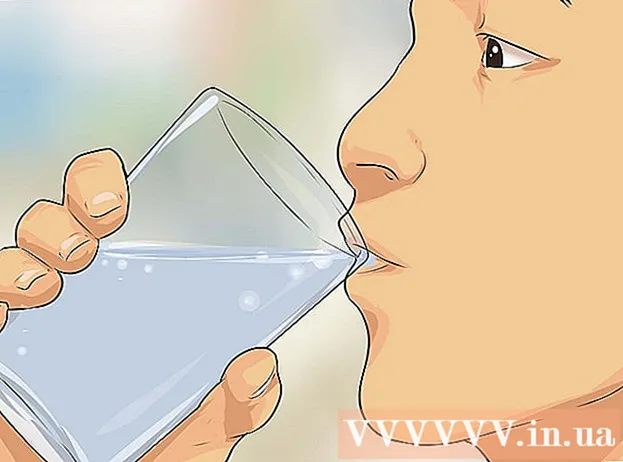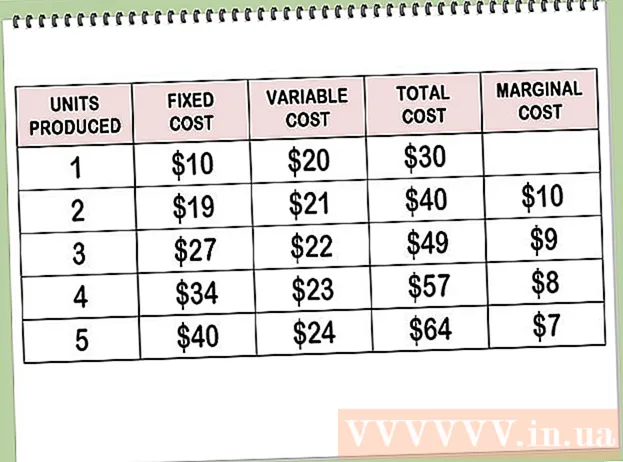نویسنده:
John Pratt
تاریخ ایجاد:
11 فوریه 2021
تاریخ به روزرسانی:
2 جولای 2024

محتوا
این wikiHow به شما می آموزد که چگونه دکمه "فروشگاه" را به شرکت یا صفحه محصول خود در فیس بوک اضافه کنید. این دکمه کاربران فیس بوک را به یک وب سایت خارجی متصل می کند که در آن می توانند محصول یا خدمات شما را خریداری کنند.
گام برداشتن
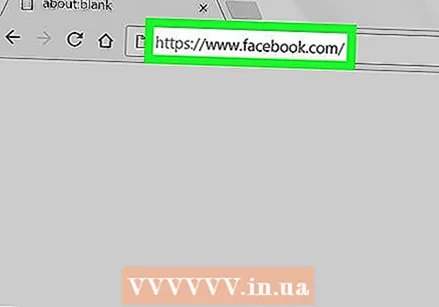 قابل اعتماد و متخصص https://www.facebook.com در یک مرورگر وب برای افزودن دکمه "فروشگاه" می توانید از هر مرورگر وب موجود در رایانه خود استفاده کنید. اگر هنوز وارد حساب فیس بوک خود نشده اید ، لطفاً اکنون وارد شوید.
قابل اعتماد و متخصص https://www.facebook.com در یک مرورگر وب برای افزودن دکمه "فروشگاه" می توانید از هر مرورگر وب موجود در رایانه خود استفاده کنید. اگر هنوز وارد حساب فیس بوک خود نشده اید ، لطفاً اکنون وارد شوید. 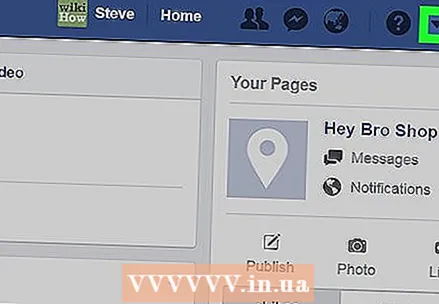 روی پیکان رو به پایین کلیک کنید. این در گوشه بالا سمت راست فیس بوک واقع شده است. یک منو ظاهر می شود
روی پیکان رو به پایین کلیک کنید. این در گوشه بالا سمت راست فیس بوک واقع شده است. یک منو ظاهر می شود 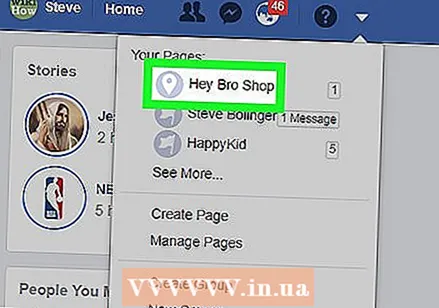 روی نام صفحه خود کلیک کنید. اگر چندین صفحه دارید و صفحه مورد نظر برای ویرایش را نمی بینید ، کلیک کنید بیشتر ببین... برای گسترش گزینه های دیگر.
روی نام صفحه خود کلیک کنید. اگر چندین صفحه دارید و صفحه مورد نظر برای ویرایش را نمی بینید ، کلیک کنید بیشتر ببین... برای گسترش گزینه های دیگر. 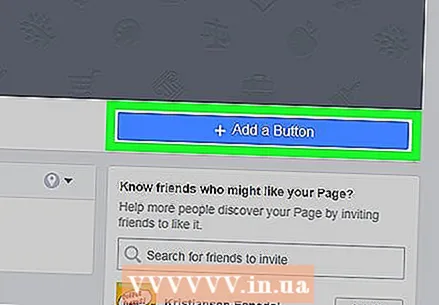 کلیک کنید + یک دکمه اضافه کنید. این دکمه آبی در گوشه پایین سمت راست تصویر جلد جلویی است. لیستی از تنظیمات دکمه ظاهر می شود.
کلیک کنید + یک دکمه اضافه کنید. این دکمه آبی در گوشه پایین سمت راست تصویر جلد جلویی است. لیستی از تنظیمات دکمه ظاهر می شود. 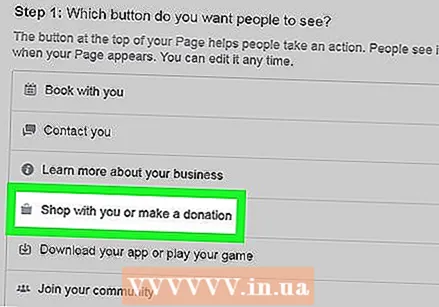 کلیک کنید با هم خرید کنید یا کمک مالی کنید. گزینه های اضافی در زیر گسترش یافته است.
کلیک کنید با هم خرید کنید یا کمک مالی کنید. گزینه های اضافی در زیر گسترش یافته است. 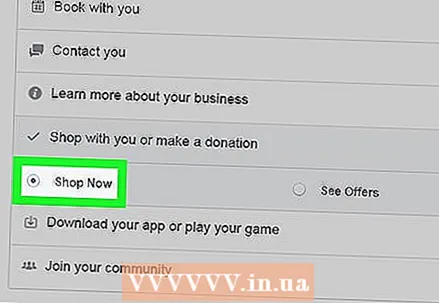 کلیک کنید خريد كردن. پیش نمایش دکمه در گوشه سمت راست بالای پنجره ظاهر می شود.
کلیک کنید خريد كردن. پیش نمایش دکمه در گوشه سمت راست بالای پنجره ظاهر می شود. 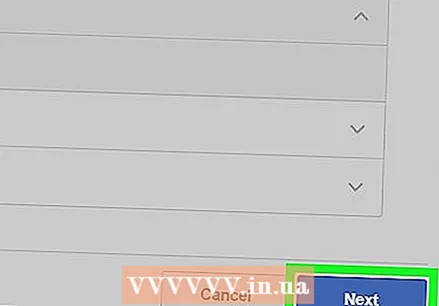 کلیک کنید بعدی. این در گوشه پایین سمت راست پنجره قرار دارد.
کلیک کنید بعدی. این در گوشه پایین سمت راست پنجره قرار دارد. 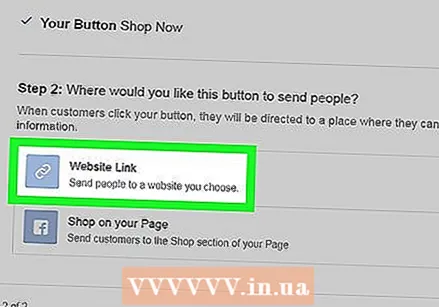 کلیک کنید لینک وب سایت. این اولین گزینه تحت عنوان "مرحله 2" است.
کلیک کنید لینک وب سایت. این اولین گزینه تحت عنوان "مرحله 2" است. - اگر وب سایتی ندارید که مردم بتوانند خرید کنند ، می توانید یک وب سایت در فیس بوک ایجاد کنید. درعوض ، کلیک کنید در صفحه خود خرید کنید سپس کلیک کنید کامل.
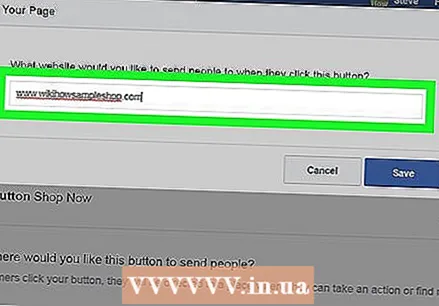 URL وب سایت خود را تایپ کنید. URL که وارد می کنید جایی است که کاربران فیس بوک با کلیک بر روی دکمه به آنجا منتقل می شوند خريد كردن کلیک.
URL وب سایت خود را تایپ کنید. URL که وارد می کنید جایی است که کاربران فیس بوک با کلیک بر روی دکمه به آنجا منتقل می شوند خريد كردن کلیک. 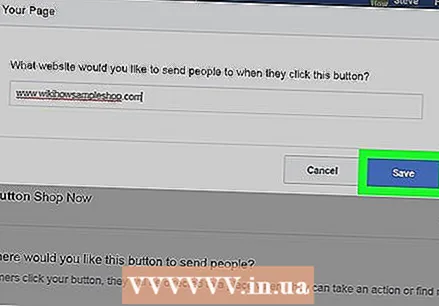 کلیک کنید صرفه جویی. دکمه "خرید" اکنون در صفحه فیس بوک شما فعال است.
کلیک کنید صرفه جویی. دکمه "خرید" اکنون در صفحه فیس بوک شما فعال است.